microsoft edge,作为微软推出的新一代浏览器,凭借其出色的性能、丰富的功能和流畅的用户体验,赢得了广大用户的青睐。然而,在使用过程中,我们有时可能会遇到需要关闭特定进程的情况,比如解决浏览器卡顿、内存占用过高或需要终止某个特定的网页任务。本文将从多个维度介绍如何在edge中关闭进程。
这是最直接也是最常用的方法。当edge浏览器出现卡顿或异常时,我们可以通过windows自带的任务管理器来关闭相关进程。
1. 打开任务管理器:按`ctrl+shift+esc`快捷键,或右键点击任务栏并选择“任务管理器”。
2. 找到edge进程:在任务管理器中,找到“进程”选项卡,然后找到与edge相关的进程。通常,这些进程会以“msedge.exe”的形式显示。
3. 结束进程:选中需要关闭的edge进程,然后点击“结束任务”按钮。这将立即终止该进程及其所有子进程。
edge浏览器内置了一个任务管理器,可以方便地查看和管理浏览器内部的各种进程,如标签页、扩展、gpu进程等。
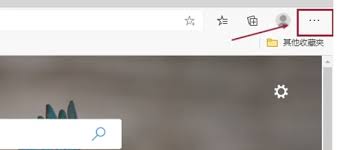
1. 打开edge任务管理器:在edge浏览器中,点击右上角的三个点菜单,选择“更多工具”->“任务管理器”。
2. 查看和管理进程:在edge任务管理器中,你可以看到当前浏览器正在运行的所有标签页、扩展、后台进程等。每个进程都会显示其内存和cpu占用情况。
3. 结束进程:选中需要关闭的标签页或扩展,然后点击“结束任务”按钮。这将仅关闭选中的进程,而不影响其他进程。
对于高级用户来说,还可以通过命令行来关闭edge进程。这种方法在需要批量操作或自动化管理时特别有用。
1. 打开命令提示符或powershell:按`win+r`快捷键,输入`cmd`或`powershell`并按回车。
2. 使用`taskkill`命令:输入`taskkill /im msedge.exe /f`命令,然后按回车。这将强制终止所有与edge相关的进程。
请注意,使用命令行关闭进程需要谨慎操作,因为错误的命令可能会导致系统不稳定或其他不必要的麻烦。
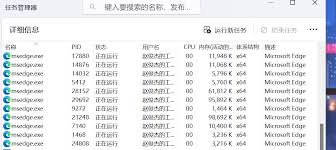
除了直接关闭进程外,我们还可以通过优化edge的设置和扩展管理来减少不必要的进程占用。
1. 禁用不必要的扩展:过多的扩展会占用大量资源,导致浏览器变慢。在edge的设置中,你可以禁用那些不再需要的扩展。
2. 调整启动设置:在edge的设置中,你可以调整浏览器的启动行为,如禁用启动时恢复上次浏览的页面等,以减少不必要的进程启动。
3. 清理缓存和cookie:定期清理浏览器的缓存和cookie可以释放内存和存储空间,提高浏览器的运行速度。
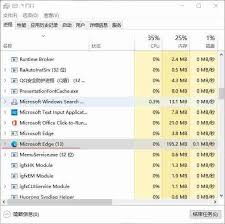
综上所述,关闭edge进程的方法多种多样,我们可以根据具体情况选择合适的方法。无论是通过任务管理器、edge内置的任务管理器、命令行还是通过优化设置和扩展管理,我们都可以有效地管理和控制edge的进程占用情况,从而提升浏览器的运行效率和用户体验。
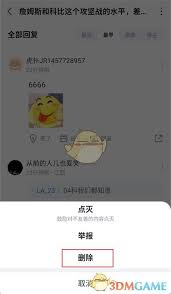
在虎扑论坛中,如果你发了一些回帖,事后可能因为各种原因想要删除它们。无论是为了清理个人空间,还是为了避免不必要的争议,了解如何删除自己的回帖是非常必要的。本文将详细介绍在虎扑上删除回帖的具体步骤和注意事项。登录你的虎扑账号首先,你需要确保自己已经登录到虎扑的账
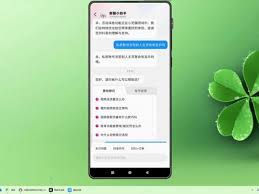
在当今数字化时代,社交媒体平台如抖音已经成为人们获取信息、娱乐和社交的重要途径。然而,许多人对使用这些平台时的隐私问题感到担忧。其中一个常见的疑问是:在不登录账号的情况下查看别人的主页,是否会被记录下来?本文将深入探讨这一问题,并提供一些实用的方法来帮助你更好

在抖音电商生态中,商品体验分是衡量商家服务质量的重要指标之一。它不仅影响消费者对商品的认知和购买决策,还直接关系到商家的流量分配和店铺权重。因此,如何有效提升商品体验分成为每个商家必须关注的核心问题。本文将从多个维度探讨提升抖音商品体验分的具体方法。优化商品质
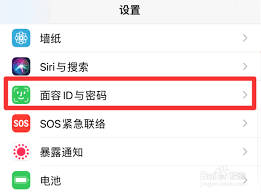
随着科技的不断进步,苹果设备的面容识别功能(faceid)已经成为了日常生活中不可或缺的一部分。它不仅提升了手机的安全性,还为用户提供了更加便捷的操作体验。本文将从多个角度为您详细介绍如何在苹果设备上设置面容id来实现appstore的快速下载。一、面容id的
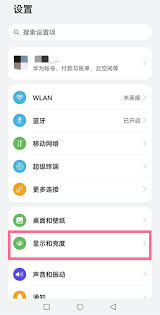
深色模式在现代手机中十分流行,它能为用户带来更为舒适的阅读体验,特别是在光线较暗的环境中。然而,有时候我们可能希望恢复到传统的浅色模式。本文将详细介绍如何在华为手机上关闭深色模式,帮助您轻松取消深色模式。方法一:通过“显示和亮度”设置关闭深色模式1.打开手机设
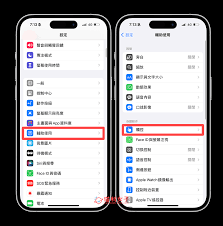
在日常使用iphone的过程中,许多用户可能会遇到需要关闭电话震动的情况。无论是为了在会议中保持安静,还是单纯希望手机以铃声方式提醒来电,掌握如何关闭或重新开启震动功能都是十分必要的。本文将详细介绍几种方法来帮助你轻松实现这一操作。方法一:通过设置中的音量选项

时间:2025/03/31
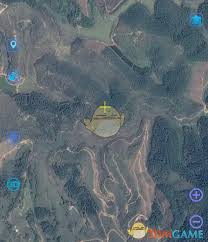
时间:2025/03/28
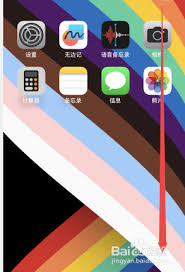
时间:2025/03/28
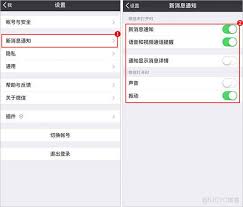
时间:2025/03/28
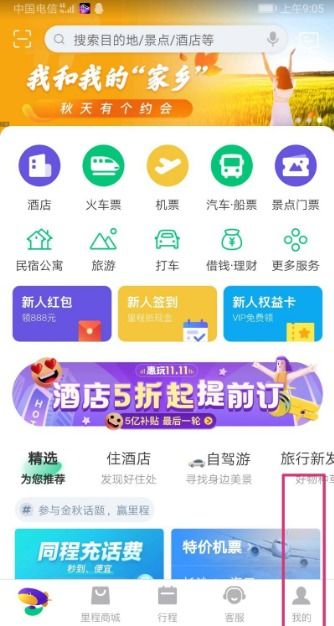
时间:2025/03/27

时间:2025/03/27

时间:2025/03/27
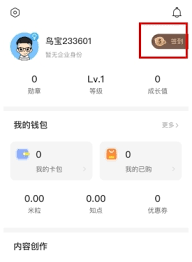
时间:2025/03/27

时间:2025/03/26
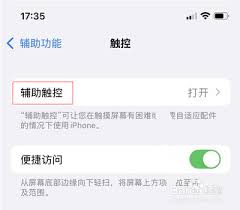
时间:2025/03/26